دليل مستخدم Dr.Fone لـ Whatsapp Transfer
تعرف على كيفية استخدام Dr.Fone لنقل WhatsApp و WhatsApp Business بين أجهزة iOS / Android وأجهزة الكمبيوتر. قم بالنسخ الاحتياطي واستعادة WeChat و LINE و Kik و Viber على iOS. قم بتنزيل أحدث إصدار من Dr.Fone وابدأ الآن.
كيفية عمل نسخة احتياطية واستعادة WhatsApp Business على iOS؟
يعد WhatsApp Business مصدرًا رائعًا للحفاظ على تعاملاتك التجارية على نطاق واسع. عندما يتعلق الأمر بنقل البيانات إلى جهاز آخر أو الاحتفاظ بنسخة احتياطية من البيانات المحفوظة عبر الحساب، فإن العثور على النظام الأساسي المناسب أمر مهم. ووندرشير Dr.Fone - WhatsApp Transfer يأتي كحل مثالي يوفر مصدرًا للنسخ الاحتياطي واستعادة بيانات WhatsApp Business بشكل صحيح.
النسخ الاحتياطي واستعادة WhatsApp Business على iOS
سنقدم التقنية المطبقة للنسخ الاحتياطي واستعادة بيانات WhatsApp Business على أجهزة iOS بشكل صحيح. أثناء الاحتفاظ بنسخة احتياطية على الجهاز نفسه، هناك إرشادات مناسبة متاحة لعمل نسخة احتياطية من هذه البيانات على الأجهزة الأخرى. اتبع الخطوات من أجل فهم أفضل للعملية:
يجب أن تبدأ بتنزيل Dr.Fone وتثبيته على جهاز الكمبيوتر الخاص بك. تابع توصيل جهاز iOS الخاص بك بكابل USB وتوجيهه إلى Toolbox > WhatsApp Transfer لتشغيل الأداة

عند فتحه، انتقل إلى WA Business > Backup WhatsApp Business messages لبدء عملية النسخ الاحتياطي لملف تعريف WhatsApp Business على iDevice.
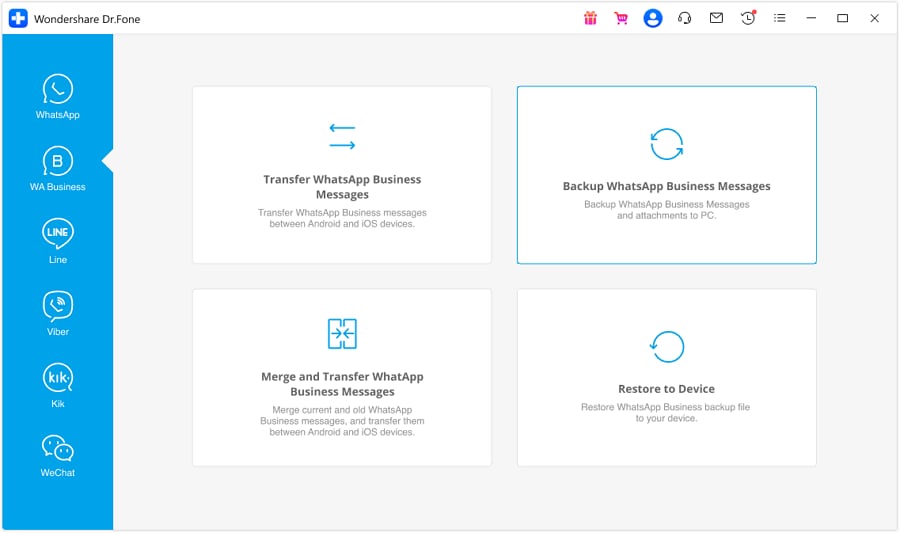
تعرض الشاشة التالية تقدم النسخ الاحتياطي لتطبيق WhatsApp Business. انتظر بعض الوقت حتى تنتهي.

بمجرد اكتمال النسخ الاحتياطي، ستظهر رسالة فورية على الشاشة. لعرض البيانات التي تم نسخها احتياطيًا، انقر فوق عرضها للتنقل أكثر في النسخة الاحتياطية.

يمكنك الانتقال إلى WA Business > استعادة للجهاز خيار لاستعادة النسخ الاحتياطية المحفوظة على هذه الأداة.

أثناء تقدمك إلى الشاشة التالية، حدد ملف النسخ الاحتياطي WhatsApp Business المحدد الذي تريد استعادته. تواصل عن طريق النقر View لمعاينة ملف النسخ الاحتياطي.

مع معاينة كاملة لملف النسخ الاحتياطي، حدد أي نوع من البيانات المتاحة وقم بمعاينة التفاصيل على الشاشة المتوفرة. انقر استعادة الجهاز للاستمرار في استعادة بيانات WhatsApp Business.

تفتح شاشة جديدة تعرض خيار استعادة. انقر فوق الزر لمتابعة استعادة WhatsApp Business.

انقر على Continue في الموجه الذي يبدو أنه يتابع دون إجراء نسخ احتياطي للبيانات السابقة على جهاز iOS الذي يتضمن WhatsApp Business. إذا كنت تريد الاحتفاظ بها، انقر فوق Backup.

تعرض الشاشة التالية تقدم WhatsApp Business Restore.

تظهر مطالبة على الشاشة تطالب بإيقاف تشغيل Find My Feature على iDevice. افتح ال Settings لجهاز iPhone الخاص بك واستمر في تحديد الاسم في الأعلى. انتقل إلى Find My الخيار وإيقاف التبديل. بمجرد الانتهاء، انقر فوق OK على شاشة الكمبيوتر للمتابعة.

بعد ذلك، تتم استعادة بيانات WhatsApp Business بالكامل، والتي يتم عرضها على الشاشة كرسالة فورية.

هل تحتاج مساعدة؟
قد تجد إجابة سؤالك في الأسئلة الشائعة أو المعلومات الإضافية أدناه: